3 måter å øke video-FPS opp til 60/120/144 FPS
Når det kommer til videokvalitet, spiller bilder per sekund (FPS) en avgjørende rolle. FPS refererer til antall bilder som vises i ett sekund med video. En høyere FPS kan forbedre seeropplevelsen betraktelig, få bevegelser til å virke jevnere og tillater bedre detaljfangst, spesielt i scener i rask bevegelse. Her samler vi tre metoder for å øke video FPS slik at du kan forbedre videokvaliteten uten problemer.
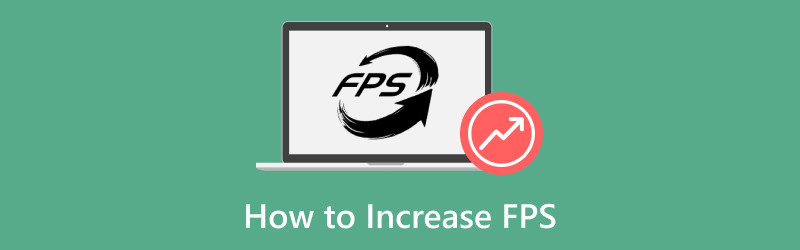
- GUIDELISTE
- Del 1. Hvordan øke Video FPS i ArkThinker Video Converter Ultimate
- Del 2. Hvordan øke video-FPS i Adobe Premiere Pro
- Del 3. Hvordan øke video-FPS i VEEDs bildefrekvensomformer
- Del 4. Tips for å opprettholde videokvaliteten
- Del 5. Vanlige spørsmål
Del 1. Hvordan øke Video FPS i ArkThinker Video Converter Ultimate
- Brukervennlig grensesnitt.
- Batch prosess.
- Kraftige forbedringsverktøy.
- Begrensede funksjoner i gratisversjonen.
ArkThinker Video Converter Ultimate er et enkelt FPS-videokonverteringsverktøy for å endre videobildehastigheter. Den støtter video FPS-justering fra 20 til 144 FPS for å oppskalere videooppløsninger enkelt. Denne programvaren bruker avanserte algoritmer for å interpolere rammer, og øker effektivt FPS til videoene dine uten å ofre kvaliteten. Det brukervennlige grensesnittet og raske prosesseringshastighetene forbedrer opplevelsen ytterligere, og serverer både nybegynnere og erfarne brukere.
Slik bruker du det effektivt:
- Kompatibel med mer enn 1000 formater, som MP4, MOV, AVI og mer.
- Batchkonvertering lar deg behandle flere filer samtidig.
- Tilgang til over 20 redigeringsverktøy for videoforbedring, fargekorrigering og mer.
- Maskinvareakselerasjon sikrer konverteringshastigheter opptil 30 ganger raskere.
Last ned, installer og start ArkThinker Video Converter Ultimate på din Windows- eller Mac-enhet.
Åpne FPS-konverteren og klikk på Legg til filer for å laste opp videoen du vil øke bildefrekvensen for.

Finn Utgående format rullegardinmenyen og velg ønsket utdataformat. Hvis du ønsker å beholde det originale formatet, er det bare å velge Samme som kilden.

For å øke videobildefrekvensen, klikk på alternativet Egendefinert profil ved siden av rullegardinmenyen for utdataformat. Her kan du justere Bildefrekvens for å øke video-FPS. Her kan du enkelt konvertere video fra 30 FPS til 60, 120 eller til og med 144 FPS.

I tillegg kan du tilpasse oppløsningen, kanalene, samplingshastigheten, bithastigheten, lydkodeken og mer. Når du er fornøyd med innstillingene, klikker du OK for å lagre dem.
Sett Output Folder for å bestemme hvor du vil at videofilen skal lagres. Etter å ha konfigurert alt, klikk Konverter alle for å starte prosessen. Du vil snart legge merke til at videoens bildefrekvens har blitt forbedret. Din oppdaterte videobildefrekvens vil være klar for deg.

ArkThinker Video Converter Ultimate gir en enkel måte å øke video-FPS samtidig som kvaliteten opprettholdes. Men den gratis prøveversjonen eksporterer bare de første 5 minuttene.
Del 2. Hvordan øke video-FPS i Adobe Premiere Pro
- Funksjoner på profesjonelt nivå.
- Omfattende formatstøtte.
- Tilpassbare utdatainnstillinger.
- Bratt læringskurve for nybegynnere.
- Abonnementsbasert prissetting.
Adobe Premiere Pro er en kraftig videoredigeringsprogramvare som lar brukere øke videobildehastigheter (fps) gjennom ulike metoder, inkludert bruk av tidsinterpolasjonsfunksjonen. Dette verktøyet lar deg forbedre jevnheten til videoen din ved å generere flere rammer mellom eksisterende, og effektivt skape en høyere fps-utgang.
Åpne Adobe Premiere Pro og lag et nytt prosjekt. Importer videofilen din.
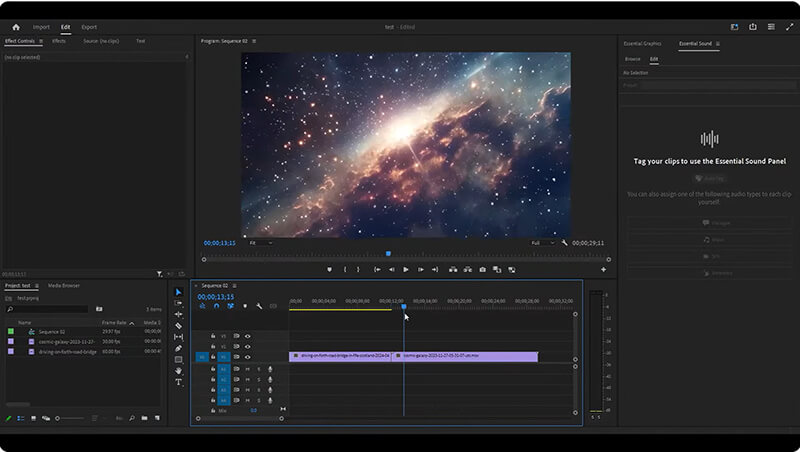
Høyreklikk på videoen i tidslinjen og velg Endre > Tolk opptak.
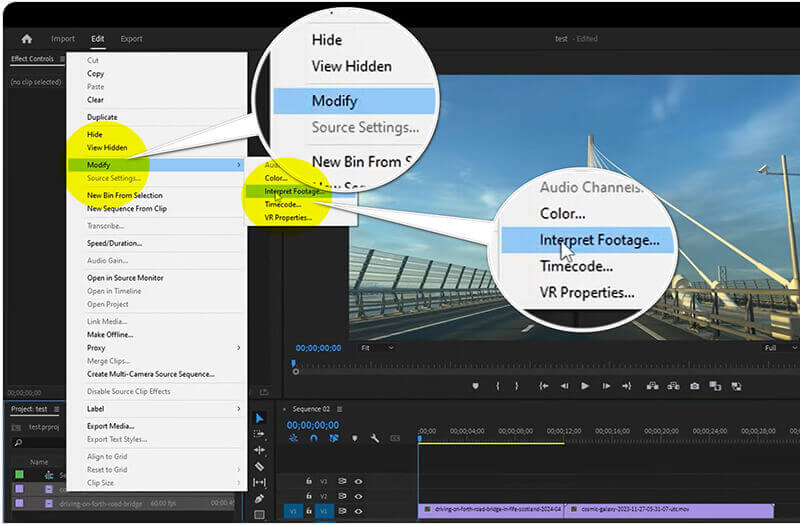
Juster Bildefrekvens innstilling for å øke for å få ønsket FPS. Den lar deg endre video FPS opp til 60.
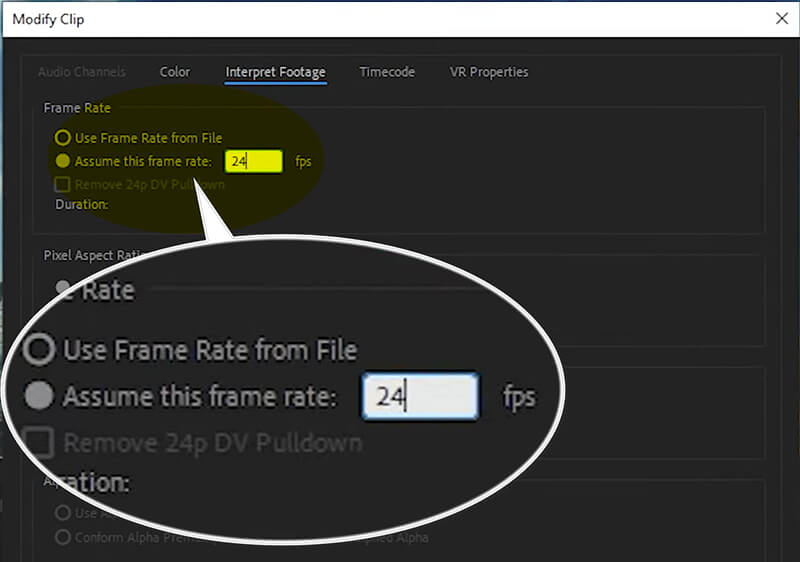
Etter at innstillingen for bildefrekvens er fullført, klikker du OK og eksporterer videoen ved å gå til Fil > Eksport > Media for å lagre videoen med en oppdatert bildefrekvens.
Adobe Premiere Pro er ideell for de som leter etter omfattende redigeringsfunksjoner, inkludert nøyaktige bildefrekvensjusteringer. Men dets kompliserte trinn og dyre pris er kanskje ikke akseptabelt for alle.
Del 3. Hvordan øke video-FPS i VEEDs bildefrekvensomformer
- Ingen installasjon nødvendig.
- Rask behandlingstid.
- Gratis lag tilgjengelig.
- Begrenset funksjonalitet sammenlignet med stasjonær programvare.
- Internett-tilkobling kreves.
VEED er et nettbasert verktøy som forenkler prosessen med å øke video-FPS uten å måtte installere programvare. Det er et brukervennlig online verktøy designet for å forbedre videoavspilling ved å justere bilder per sekund (fps). Dette verktøyet lar brukere øke fps for videoene sine, noe som resulterer i jevnere bevegelser og forbedret visuell kvalitet, spesielt for innhold i høyt tempo. Med et enkelt grensesnitt lar VEED deg laste opp videoen din, velge ønsket bildefrekvens og behandle konverteringen raskt uten behov for avanserte tekniske ferdigheter. Dette gjør det til en ideell løsning for skapere som ønsker å heve videoproduksjonskvaliteten sømløst.
Besøk VEEDs nettside (https://www.veed.io/tools/video-frame-rate-converter). Klikk Juster videobildefrekvens.
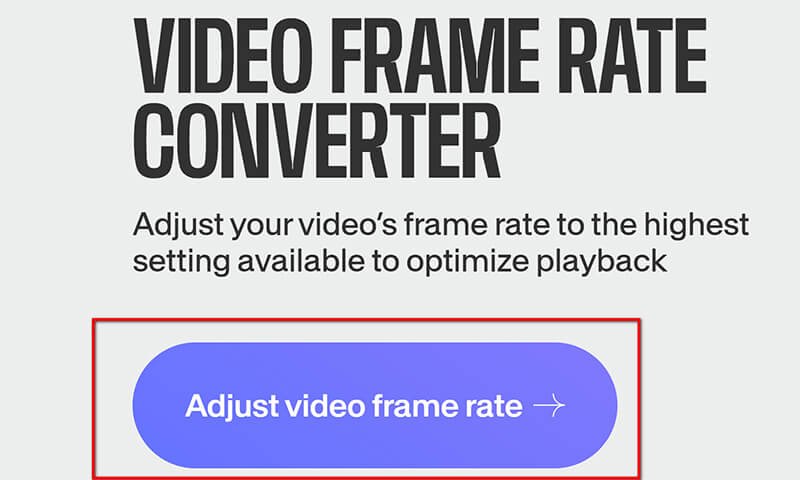
Klikk på i popup-vinduet Last opp filer.
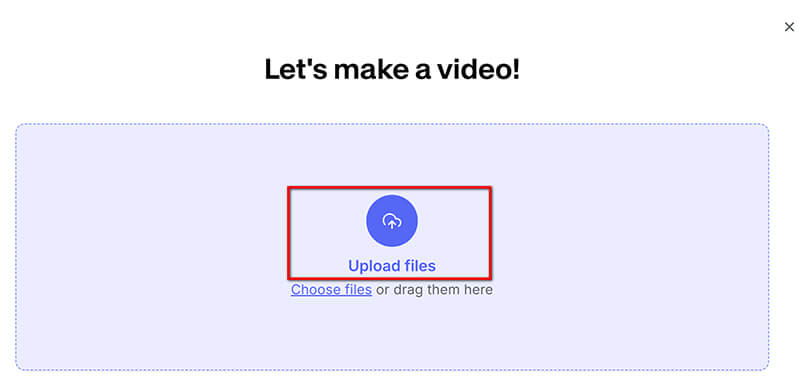
Når du er lastet opp, naviger til Innstillinger og velg ønsket FPS fra rullegardinmenyen. Den støtter å øke videobildehastigheten opp til 60 FPS.
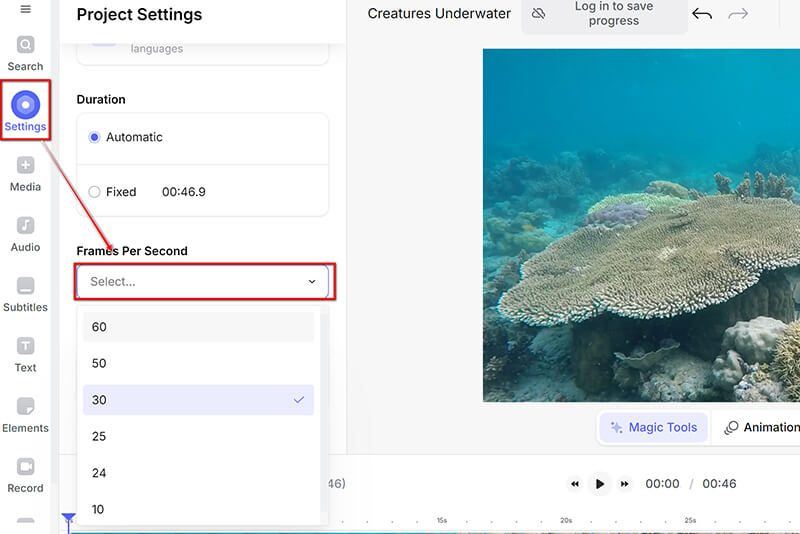
Etter å ha justert bildefrekvensen, klikk på rullegardinlisten for Ferdig øverst til høyre for å velge Eksport for å laste ned den forbedrede videoen.
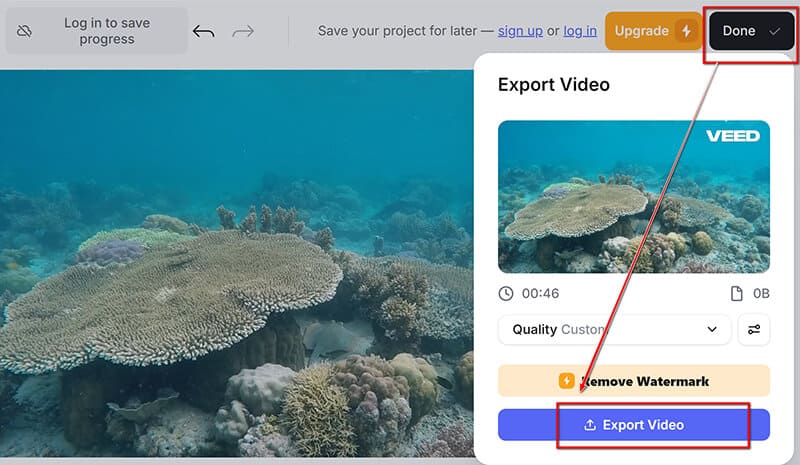
VEEDs Frame Rate Converter er et praktisk alternativ for raske bildefrekvensjusteringer uten behov for programvare. Du kan imidlertid bare eksportere SD-videoen med et vannmerke ved å bruke gratisversjonen. Til fjern vannmerket fra videoen, må du tegne et abonnement.
Del 4. Tips for å opprettholde videokvaliteten
Velg de riktige innstillingene
Når du øker FPS, er det viktig å velge de riktige innstillingene. Velg en bildefrekvens som passer til videoens innhold: 24 FPS for kinofølelse, 30 FPS for standardavspilling og 60 FPS for rask bevegelse.
Optimaliser bithastighet og oppløsning
Justering av videoens bithastighet og oppløsning kan påvirke kvaliteten betydelig. Høyere bithastigheter opprettholder kvaliteten, men øker filstørrelsen. Å finne en balanse mellom bitrate og oppløsning vil bidra til å holde videoen skarp samtidig som den forbedrer FPS.
Del 5. Vanlige spørsmål
Kan jeg konvertere en 30fps-video til 60fps?
Ja, du kan konvertere en 30fps video til 60fps med 60 FPS videokonverteringsverktøy, selv om det kanskje ikke alltid forbedrer den visuelle kvaliteten hvis originalopptaket mangler detaljer. I de fleste tilfeller vil det tilfredsstille dine behov.
Øker en senking av oppløsningen FPS?
Ja, å redusere oppløsningen kan forbedre bilder per sekund (FPS) i spill eller videoer. Ved å senke oppløsningen behandler grafikkortet færre piksler, noe som kan forbedre den generelle ytelsen. Dette kan imidlertid komme på bekostning av visuelle detaljer og kvalitet. Så FPS er ikke bare standarden for å verdsette videokvaliteten.
Hva er den beste FPS for en 4K-video?
For 4K-video er 60 FPS ideelt for jevn avspilling, spesielt for raskt bevegelig innhold, mens 30 FPS kan fungere for filmstiler.
Konklusjon
I denne artikkelen utforsket vi effektive metoder for å øke video-FPS, med vekt på verktøy som ArkThinker Video Converter Ultimate, Adobe Premiere Pro og VEEDs Frame Rate Converter. Høyere FPS kan forbedre videokvaliteten dramatisk, noe som gjør den avgjørende for ulike applikasjoner. Ikke nøl med å eksperimentere med ulike metoder for å finne det som best passer dine behov. Enten du er nybegynner eller en erfaren redaktør, kan det å oppnå den perfekte bildefrekvensen løfte videoprosjektene dine til nye høyder. Del dine erfaringer eller spørsmål i kommentarene nedenfor!
Hva synes du om dette innlegget? Klikk for å rangere dette innlegget.
Utmerket
Vurdering: 4.7 / 5 (basert på 400 stemmer)
Relative artikler
- Redigere video
- 4 måter å uskarpe ansikt i video av AI
- 2024 60FPS videokonverterere for å oppskalere høyere kvalitet
- Det beste YouTube-videoformatet du vil konvertere 2024
- 3 måter å uskarpe ansikt i video av AI
- 2 måter å beskjære en videodimensjon i CapCut [2024-veiledning]
- 3 måter å fjerne vannmerke fra PowerDirector-videoer
- Slik fjerner du vannmerke fra Renderforest-videoer på 2 måter
- Movavi Watermark: Full guide for å legge til og fjerne det
- Beskjær WMV-fil ved å bruke 4 enkle metoder for raske resultater
- Hvordan lage en kort video lengre med 3 forskjellige metoder



